कैनन शीर्ष-गुणवत्ता वाले इमेजिंग उत्पादों के प्रमुख निर्माताओं में से एक है, जिसमें मशीन, कैमरा , स्टेपर और मल्टीफ़ंक्शन डिवाइस शामिल हैं।
भले ही कंपनी अभिनव डिजिटल कैमरों के लिए अधिक लोकप्रिय है, लेकिन इसके आधुनिक मुद्रण समाधान भी देख रहे हैं।
कैनन में आपके सभी घर और कार्यालय मुद्रण आवश्यकताओं को पूरा करने के लिए नवीनतम सुविधाओं और विनिर्देशों के साथ लोड किए गए वायरलेस प्रिंटर की एक श्रृंखला है।
कैनन MG3620 सिर्फ बाजार में हिट करने के लिए फ्लैगशिप प्रिंटर मॉडल में से एक है।
यह प्रिंटर संगत स्मार्ट उपकरणों से कनेक्ट करने के लिए वाई-फाई और ब्लूटूथ का उपयोग करता है, जिससे आप आसानी से और आसानी से फ़ाइलों को प्रिंट, स्कैन और साझा कर सकते हैं।
हालांकि, कैनन MG3620 प्रिंटर को वाई-फाई से कनेक्ट करना नए उपयोगकर्ताओं के लिए एक समस्या हो सकती है कि वे अपनी प्रिंटिंग मशीनों को कैसे संचालित करें।
यह विस्तृत ट्यूटोरियल बताता है कि कैनन MG3620 प्रिंटर को वाई-फाई से कैसे कनेक्ट किया जाए। अपने प्रिंटर को अपने वायरलेस नेटवर्क से जोड़ने के लिए इन चरणों का पालन करें।

चरण 1 - प्रिंटर सेटअप मोड शुरू करें
जब तक आप मशीन पर पहली बार सेटअप मोड शुरू नहीं करते हैं, तब तक आपका कैनन पिक्समा MG3620 प्रिंटर वाई-फाई से कनेक्ट नहीं होगा।
सेटअप मोड प्रिंटर को एक वायरलेस नेटवर्क से कनेक्ट करने के लिए तैयार करता है जो इसे खोजा जा सकता है।
सेटअप मोड शुरू करने के लिए इन चरणों का पालन करें:
- प्रिंटर को चालू करने के लिए पावर बटन दबाएं
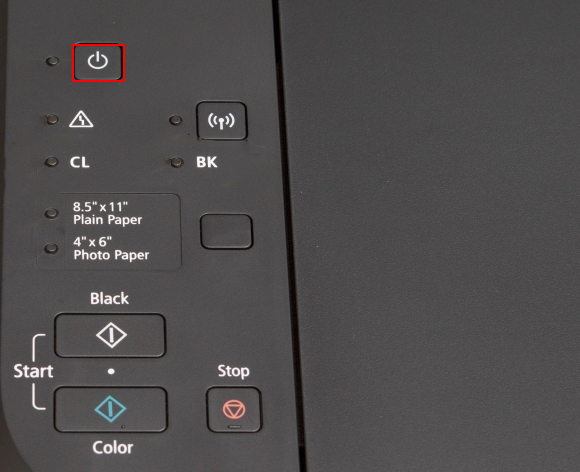
- आपका प्रिंटर प्रिंट हेड को आत्म-सफाई या संरेखित करना शुरू कर सकता है। यदि यह मामला है, तो रनिंग प्रक्रियाओं को समाप्त करने की प्रतीक्षा करें
- कुछ सेकंड के लिए प्रिंटर वाई-फाई बटन को दबाए रखें जब तक कि पावर लाइट फ्लैश न हो जाए
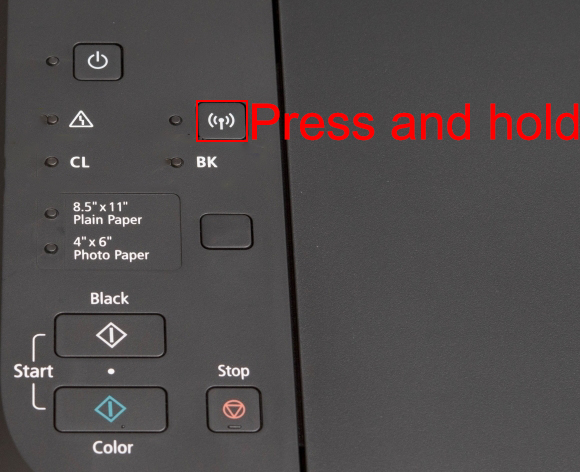
- रंग बटन दबाएं

- वाई-फाई बटन को एक बार दबाएं जब तक कि वायरलेस लाइट जल्दी से फ्लैश न हो जाए

- सुनिश्चित करें कि आगे बढ़ने से पहले प्रकाश को जलाया जाए
- आपका प्रिंटर अब सेटअप मोड में है और वाई-फाई से कनेक्ट करने के लिए तैयार है
चरण 2 - कैनन प्रिंटर सॉफ्टवेयर डाउनलोड करें
आप अपने मैक, विंडोज पीसी, एंड्रॉइड या आईओएस डिवाइस से वाई-फाई कनेक्ट करने के लिए अपना कैनन MG3620 प्रिंटर सेट कर सकते हैं।
आप जो भी विधि पसंद करते हैं, आपको अपने डिवाइस पर अपने कैनन प्रिंटर के लिए उपयुक्त सॉफ़्टवेयर डाउनलोड और इंस्टॉल करना होगा।
यहां विंडोज और मैक सॉफ्टवेयर इंस्टॉलर के लिंक दिए गए हैं
Android और iOS उपकरणों के लिए, आपको क्रमशः Google Play Store और App Store से Canon Print Inkjet Selphy ऐप डाउनलोड करना होगा।
अपने डिवाइस पर उपयुक्त ऐप इंस्टॉल करें और अगले चरण पर आगे बढ़ें।
चरण 3 - वाई -फाई से कैनन MG3620 प्रिंटर कनेक्ट करें
आपके पास अपने कैनन MG3620 प्रिंटर को अपने वायरलेस नेटवर्क से जोड़ने के लिए तीन विकल्प हैं।
आप अपने पीसी, स्मार्टफोन, या WPS पुश बटन का उपयोग करके वायरलेस कनेक्शन के लिए अपना प्रिंटर सेट कर सकते हैं।
अनुशंसित पाठ:
- HP डेस्कजेट 2600 प्रिंटर को वाई-फाई से कैसे कनेक्ट करें? (एचपी प्रिंटर वाई-फाई सेटअप गाइड)
- वाई-फाई से कैनन TS3122 प्रिंटर को कैसे कनेक्ट करें? (वाई-फाई सेटअप निर्देश)
- विंडोज 10 पर वाई-फाई का उपयोग करके दो कंप्यूटरों को कैसे कनेक्ट करें? (कंप्यूटर को वायरलेस तरीके से जोड़ना)
आगे बढ़ने से पहले, सुनिश्चित करें कि आपका वाई-फाई नेटवर्क सक्रिय है, और आप इंटरनेट से जुड़ सकते हैं।
विधि 1 - पीसी का उपयोग करके कनेक्ट करना
अपने कैनन प्रिंटर को एक पीसी के माध्यम से वाई-फाई से कनेक्ट करना आदर्श है यदि आपका काम कंप्यूटर से मुद्रण में प्रवेश करता है।
यहाँ कदम हैं:
- अपने प्रिंटर को चालू करें और ऊपर बताए अनुसार सेटअप मोड शुरू करें
- अपने कंप्यूटर को वाई-फाई से कनेक्ट करें
- यदि आपने अपना प्रिंटर सॉफ़्टवेयर स्थापित किया है, तो अपना ब्राउज़र लॉन्च करें और कैनन वेबसाइट पर जाएं (USA.Canon.com/support)
- खोज फ़ंक्शन में अपने प्रिंटर का मॉडल नंबर दर्ज करें
- खोज परिणामों से अपना प्रिंटर चुनें
- ड्राइवर डाउनलोड पर क्लिक करें
- अनुशंसित सॉफ़्टवेयर पैकेज डाउनलोड करें
- अपने कंप्यूटर पर सॉफ़्टवेयर स्थापित करें
- स्थापना प्रक्रिया के दौरान, अपने देश या क्षेत्र का चयन करें और हां पर क्लिक करके लाइसेंस समझौते को स्वीकार करें
- एक संवाद बॉक्स आपके पसंदीदा कनेक्शन विधि के बारे में पूछते हुए दिखाई देगा। वायरलेस लैन कनेक्शन चुनें, फिर अगला क्लिक करें
- वायरलेस राउटर के माध्यम से कनेक्ट का चयन करें, और अगला क्लिक करें
- चेक पावर स्क्रीन पर अगला क्लिक करें
- नेटवर्क सूची में प्रिंटर पर अपना प्रिंटर चुनें, फिर अगला क्लिक करें
- कनेक्शन पूर्ण स्क्रीन पर अगला क्लिक करें
- सेटअप पूरा संवाद स्क्रीन पर अगला क्लिक करें
- वैकल्पिक सॉफ़्टवेयर इंस्टॉल करें और अगला क्लिक करें
- स्थापना को पूरा करने के लिए बाहर निकलने पर क्लिक करें
- अब आप अपने पीसी से वायरलेस से प्रिंट और स्कैन कर सकते हैं
मैक कंप्यूटर का उपयोग करके वाई-फाई से कैनन MG3620 को कैसे कनेक्ट करें
विधि 2 - Android या iOS डिवाइस का उपयोग करके कनेक्ट करना
आप अपने Canon MG3620 प्रिंटर को अपने Android या iOS डिवाइस का उपयोग करके वाई-फाई से भी कनेक्ट कर सकते हैं।
यहाँ कदम हैं:
- अपने प्रिंटर को चालू करें और ऊपर बताए अनुसार सेटअप मोड शुरू करें
- अपने डिवाइस को अपने वाई-फाई नेटवर्क से कनेक्ट करें
- Google Play या App Store से कैनन प्रिंट इंकजेट/सेल्फी ऐप डाउनलोड करें
- अपने डिवाइस पर ऐप इंस्टॉल करें
- ऐप लॉन्च करें और लाइसेंस समझौते और नियमों और शर्तों को स्वीकार करें
- एक संवाद बॉक्स अनुमतियों के लिए पूछ रहा है। आगे बढ़ने के लिए ओके टैप करें
- टैप सभी अनुरोधित अनुमतियों की अनुमति देने की अनुमति दें
- उपलब्ध प्रिंटर स्क्रीन के लिए खोज पर खोज टैप करें
- ऐप आपके प्रिंटर का पता लगाएगा, और निम्नलिखित प्रिंटर के लिए वाई-फाई सेट किए गए संदेश के साथ एक संवाद बॉक्स दिखाई देगा
- ठीक टैप करना
- ऐप आपको प्रिंटर से कनेक्ट करने के लिए प्रेरित करेगा। टैप कनेक्ट
- अगली स्क्रीन पर ओपन वाई-फाई सेटिंग्स पर टैप करें
- एक संदेश यह कहते हुए दिखाई देगा कि आपका प्रिंटर आपके वाई-फाई नेटवर्क से कनेक्ट होगा
- हां में टैप करें
- अपने वायरलेस राउटर का पासवर्ड दर्ज करें और ओके पर टैप करें
- एक अन्य संदेश यह कहते हुए दिखाई देगा कि नेटवर्क सेटिंग्स की जानकारी भेजी गई है। ठीक टैप करना
- ऐप आपके कैनन प्रिंटर पर स्वचालित रूप से जानकारी प्राप्त करेगा
- नल को बंद कर देना
- आपका प्रिंटर अब वाई-फाई से जुड़ा हुआ है। बाहर निकलने के लिए कनेक्शन या एक्स का परीक्षण करने के लिए छवियों का चयन करें
कैनन प्रिंट इंकजेट/सेल्फी ऐप का उपयोग करके वाई-फाई से कैनन MG3620 प्रिंटर को कैसे कनेक्ट करें
विधि 3 - WPS पुश बटन का उपयोग करके कनेक्ट करना
अपने Canon MG3620 प्रिंटर को WI-FI से जोड़ने का अंतिम तरीका WPS पुश बटन का उपयोग करके प्रवेश करता है।
वाई-फाई संरक्षित सेटअप एक अंतर्निहित सुविधा है जो आपको पासवर्ड या किसी भी सॉफ़्टवेयर की आवश्यकता के बिना वायरलेस रूप से संगत उपकरणों को कनेक्ट करने की अनुमति देता है।
Canon MG3620 प्रिंटर WPS फ़ंक्शन का समर्थन करता है, लेकिन आपके राउटर के पास इस कनेक्शन विधि का उपयोग करने के लिए एक WPS बटन होना चाहिए ।
यहाँ कदम हैं:
- अपने प्रिंटर को अपने राउटर के करीब ले जाएं
- अपने प्रिंटर को चालू करने के लिए पावर बटन दबाएं
- प्रिंटर पर वाई-फाई बटन दबाएं जब तक कि पावर लाइट फ्लैश न हो जाए
- ऑपरेशन पैनल पर ब्लैक बटन दबाएं
- वाई-फाई बटन को एक बार और एक बार तब तक दबाएं जब तक वायरलेस लाइट जल्दी से ब्लिंक न हो जाए
- जबकि वायरलेस प्रकाश जल्दी से चमक रहा है, लगभग 5 सेकंड के लिए अपने राउटर पर WPS बटन दबाएं और दबाए रखें
- आपका प्रिंटर स्वचालित रूप से वाई-फाई से कनेक्ट होगा
WPS का उपयोग करके वाई-फाई से कैनन MG3620 प्रिंटर को कैसे कनेक्ट करें
निष्कर्ष
जैसा कि आप देखते हैं, एक कैनन MG3620 प्रिंटर को वाई-फाई से कनेक्ट करना अपेक्षाकृत आसान है। आपको केवल अपने प्रिंटर को जोड़ने और तुरंत मुद्रण शुरू करने के लिए हमारे सुझावों का पालन करना होगा।
